設定方法は次のとおり。まず、ホーム画面で隠したいアプリのアイコンを長押しする。LINEの場合、「新規トーク」や「コード支払い」といったメニューが表示されるはずだ。下部にある「Face IDを必要にする」というのがロックの設定。すべてのアプリに共通で用意されているメニューになる。
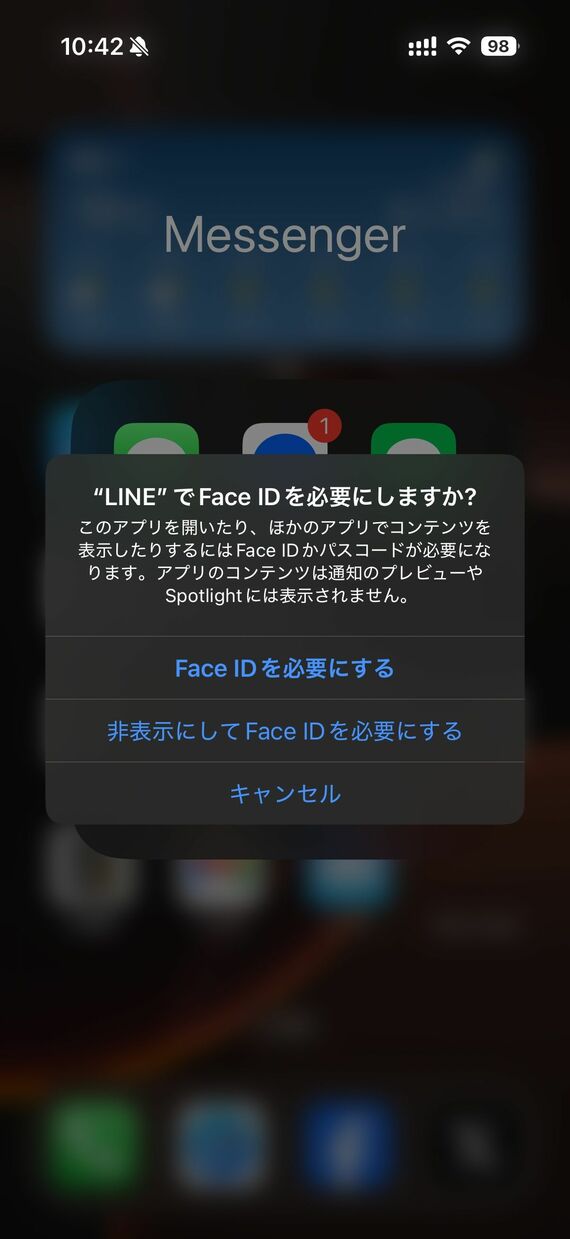
ここをタップし、次に表示されるウィンドウで「Face IDを必要にする」をタップすると、アプリを開く際にFace IDによる認証が必要になる。
ただし、これは単にアプリをロックできるだけの設定。アイコン自体はホーム画面に残る。アプリ自体の存在を隠すには、その下に表示されている「非表示にしてFace IDを必要にする」を選択する。
次の画面で、非表示にした際の説明が表示される。この設定をするホーム画面やアプリライブラリから消え、アプリライブラリの「非表示」という項目にアプリが移る。
非表示という項目があること自体はわかってしまうものの、どのアプリを入れているかはFace IDでロックを解除するまでわからない。通知が送られてこなくなるため、素早く情報に気づくのが難しくなるが、万全の対策を取りたい人は試してみたい設定といえる。
万が一に備えてスクショは禁止に
ここからはちょっと上級者向けの設定になる。もしLINEなどのアプリを開かれてしまっても、スクリーンショット(以下、スクショ)が取られなければ情報流出のリスクを減らせる。
一般人のLINEのスクショが週刊誌に載る……といったことはないと思うが、AirDropで送られてSNSで拡散されるといった事態は防げる。スクショが取れないことで利便性は下がってしまうものの、安全に振りたい人はここまでやっておいてもいいかもしれない。































無料会員登録はこちら
ログインはこちら